Word文本带滚动条怎么设置, 很多用户在使用Word文档编辑文档时,为了文档的可读性,都会在Word文本中添加一个带有滚动条的文本框。那么具体该怎么做呢?我们可以使用控件来解决它。下面就让小编为大家详细介绍一下吧!
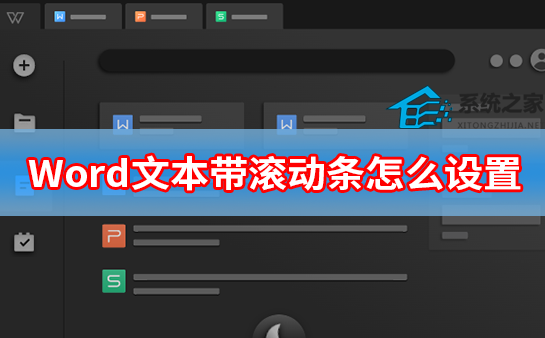
具体操作方法如下:
(1)在Word中单击“-”,打开“Word选项”对话框,选择左侧的“自定义功能区”选项,选中右侧下方的复选框,然后单击“确定”按钮,将该选项卡添加到菜单栏。
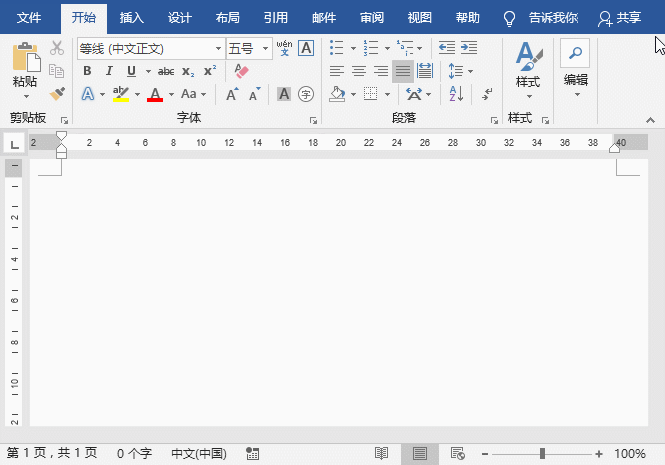
(2) 单击--按钮,在弹出的列表中选择文本框(ActiveX 控件)选项。此时,文档中会自动添加一个文本框。
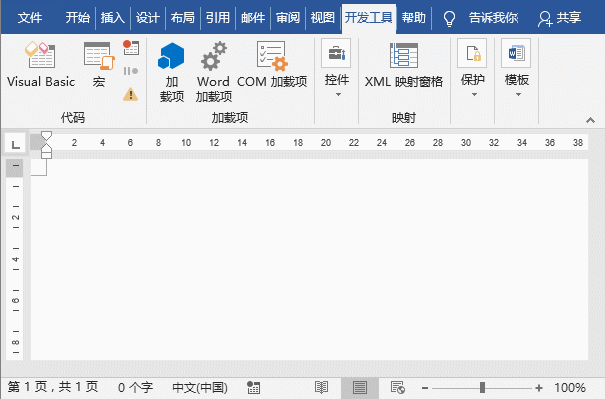
添加后,可以根据需要调整文本框的大小。但是,你会发现此时的文本框没有滚动条。你该怎么办?请观看以下部分:
(3) 单击--按钮,或右键单击文本框,在弹出的快捷菜单中选择属性选项。将打开属性对话框。在“按字母顺序”选项卡上,将“多行”值设置为True。
(4)选择Sort by Category选项卡,在Scrollbars下拉列表中选择滚动形式,这里选择2-fmscrollBarsVertical,设置完成后关闭属性对话框。
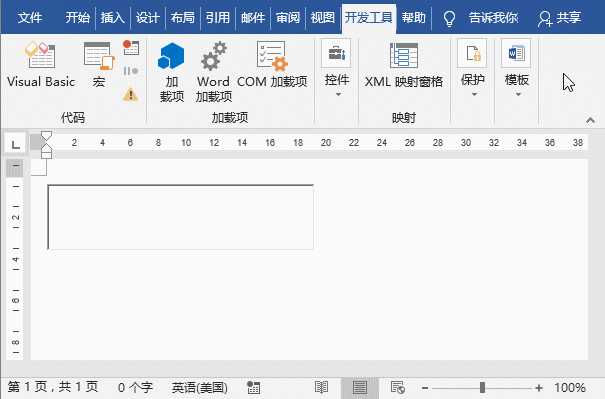
提示:将Multiline 值设置为True,表示文本框显示多行。如果不设置,回车不会换行;将Scrollbars设置为2-fmscrollBarsVertical,表示添加垂直滚动条。
(5) 选中文本框,单击鼠标右键,在弹出的快捷菜单中选择文本框对象编辑命令。然后就可以在文本框中输入文字内容了。当内容较多时,文本框会有滚动条。结果如下图。
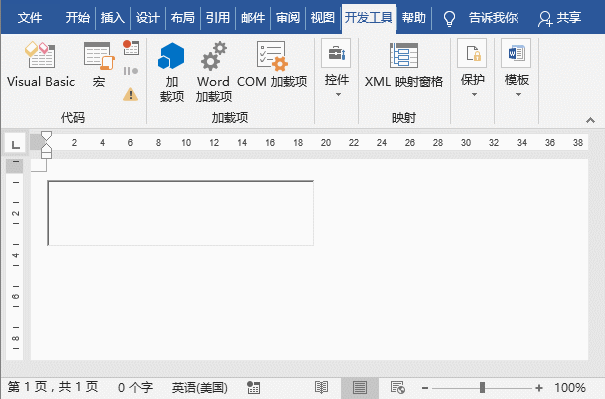
Word文本带滚动条怎么设置,以上就是本文为您收集整理的Word文本带滚动条怎么设置最新内容,希望能帮到您!更多相关内容欢迎关注。
